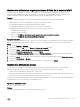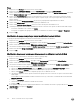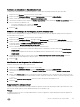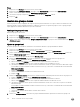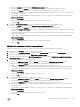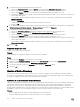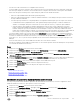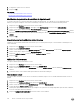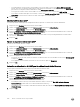Administrator Guide
7. Pour aecter des groupes d'utilisateurs distants au groupe local :
a. Dans la zone Groupes externes , cliquez sur Ajouter. La boîte de dialogue Sélectionner un groupe s’ache.
b. Dans le menu déroulant Domaine, sélectionnez le domaine auquel le groupe d'utilisateurs distant est aecté.
c. Dans le champ Groupe, saisissez le nom complet du groupe d'utilisateurs distant ou le début de son nom.
d. (Facultatif) Congurez les autres options de recherche de groupes d'utilisateurs distants selon vos besoins. Ces options sont
décrites dans l’aide en ligne.
Pour modier le nombre maximal de résultats de recherche à renvoyer, sélectionnez ce maximum dans le menu déroulant
Résultats maximum.
e. Cliquez sur Rechercher.
f. Sélectionnez un groupe d'utilisateurs distant dans les résultats de la recherche.
g. Cliquez sur OK.
8. Pour supprimer des utilisateurs ou des groupes du groupe local, sélectionnez un utilisateur ou un groupe dans la zone appropriée
(Utilisateurs locaux, Utilisateurs externes ou Groupes externes, puis cliquez sur Supprimer.
9. Pour aecter des ordinateurs externes au groupe local :
a. Dans la zone Ordinateurs externes, sélectionnez l'ordinateur externe qui doit être aecté au groupe local.
b. Cliquez sur Ajouter. La boîte de dialogue Sélectionner des comptes d'ordinateur s'ache.
c. Dans le menu déroulant Domaine, sélectionnez le domaine auquel le groupe d'utilisateurs distant est aecté.
d. Dans le champ Utilisateur, saisissez le nom complet de l'utilisateur distant ou le début de son nom.
e. (Facultatif) Congurez les autres options de recherche de groupes d'utilisateurs distants selon vos besoins. Ces options sont
décrites dans l’aide en ligne.
Pour modier le nombre maximal de résultats de recherche à renvoyer, sélectionnez ce maximum dans le menu déroulant
Nbre max. de résultats.
10. Cliquez sur OK.
Supprimer un groupe local
Supprimez un groupe local s’il n’est plus utilisé.
Prérequis
Avant qu’un groupe local puisse être supprimé, vous devez retirer ses membres.
Étapes
1. Cliquez sur la vue Stockage, puis sélectionnez un cluster FluidFS.
2. Cliquez sur l'onglet Système de chiers , développez onglet Environnement, puis sélectionnez Authentication.
3. Dans le volet de droite, cliquez sur l’onglet Utilisateurs et groupes locaux.
4. Sélectionnez un groupe et cliquez sur Supprimer. La boîte de dialogue Supprimer s’ache.
5. Cliquez sur OK.
Gestion d’Active Directory
Dans les environnements qui utilisent Active Directory (AD), vous pouvez congurer le cluster FluidFS pour rejoindre le domaine
Active Directory et authentier les clients Windows avec Active Directory pour l’accès aux partages SMB. Le cluster FluidFS prend
en charge les congurations Active Directory en mode Mixte et en mode Natif.
Activation de l’authentication Active Directory
Joignez le cluster FluidFS à un domaine Active Directory pour lui permettre de communiquer avec le service d’annuaire. Par défaut, le
cluster FluidFS utilise le contrôleur de domaine renvoyé par Active Directory. Vous pouvez également désigner un contrôleur de
domaine pour vous assurer que le cluster FluidFS utilise un contrôleur de domaine spécique. L’ajout de plusieurs contrôleurs de
domaine garantit l’authentication continue des utilisateurs en cas de panne d’un contrôleur de domaine. Si le cluster FluidFS ne peut
pas établir de contact avec le serveur préféré, il essaie de se connecter à tous les autres serveurs, dans l’ordre.
Prérequis
• Un service d’annuaire Active Directory doit être déployé dans votre environnement.
• Le cluster FluidFS doit disposer d’une connectivité réseau avec le service d’annuaire.
576
Gestion et authentication de comptes FluidFS